តារាងមាតិកា
Wi-Fi assist គឺជាសេវាកម្មឆ្លាតវៃដែលអ្នកប្រើប្រាស់ Android និង iOS 9 (និងខ្ពស់ជាងនេះ) ចូលចិត្តដើម្បីគ្រប់គ្រងការផ្លាស់ប្តូររវាង Wi-Fi និងទិន្នន័យចល័ត។ ភារកិច្ចចម្បងរបស់ Wi-Fi assist គឺប្តូរពីទិន្នន័យទូរសព្ទចល័តទៅជាការភ្ជាប់ឥតខ្សែ ហើយផ្ទុយទៅវិញក្នុងករណីដែលវាផ្តល់ការភ្ជាប់មិនល្អ។
ទោះបីជាមុខងារនេះស្តាប់ទៅល្អឥតខ្ចោះ និងមានប្រយោជន៍ក្នុងការជួយ អ្នក និងរក្សាទុកការខិតខំប្រឹងប្រែងដោយដៃរបស់អ្នក។ ទោះជាយ៉ាងណាក៏ដោយ ជំនួយដូចគ្នានេះអាចរំខានអ្នកក្នុងករណីខ្លះ ជំនួយ Wi-Fi ត្រូវបានបើកតាមលំនាំដើម ហើយអ្នកមិនដឹងថាបណ្តាញណាដែលអ្នកកំពុងប្រើនាពេលបច្ចុប្បន្ននេះទេ។ ទិន្នន័យ wifi ឬ cellular ។
មុននឹងចូលទៅក្នុងជំហានដើម្បីបិទ wifi assist នៅក្នុងឧបករណ៍ IOS 9+ របស់អ្នក អ្នកប្រហែលជាឆ្ងល់ថាតើ Wi-Fi ជួយបានយ៉ាងដូចម្តេច! កុំខ្ជះខ្ជាយពេលវេលា ហើយរំកិលចុះក្រោមដើម្បីអានវាទាំងមូល។
តើ Wi-Fi ជំនួយដំណើរការយ៉ាងដូចម្តេច?
ដំណើរការមុខងារនៅក្នុង iPhone ឬ iPad របស់អ្នកមិនមែនជាវិទ្យាសាស្ត្ររ៉ុក្កែតទេ។ ជំនួយ Wi-Fi អនុវត្តតាមច្បាប់ដ៏សាមញ្ញមួយ ដើម្បីផ្តល់ឱ្យអ្នកនូវបទពិសោធន៍បណ្តាញគ្មានថ្នេរ និងការតភ្ជាប់អ៊ីនធឺណិតគ្មានការកកស្ទះ។
សូមមើលផងដែរ: អំពូល WiFi ល្អបំផុតទាំង 7 នៅឆ្នាំ 2023៖ អំពូលឆ្លាតវៃកំពូលប្រសិនបើអ្នកកំពុងស្វែងរកអ្វីមួយនៅលើ Google ឬការចាក់វីដេអូនៅលើ YouTube ហើយឧបករណ៍ Apple របស់អ្នកត្រូវបានភ្ជាប់ទៅឥតខ្សែ។ បណ្តាញ នៅពេលដែលបណ្តាញយឺត និងផ្តល់កញ្ចប់ទិន្នន័យមិនល្អ មុខងារនេះនឹងប្តូរដោយស្វ័យប្រវត្តិទៅប្រើប្រាស់ទិន្នន័យកោសិកា។ ដូចគ្នានេះកើតឡើងជាវដ្តនៅពេលដែលទិន្នន័យកោសិកាបរាជ័យក្នុងការផ្តល់ការតភ្ជាប់បណ្តាញដ៏ល្អ។
វាស្តាប់ទៅជាមានប្រយោជន៍សម្រាប់ទាំងមូល ប៉ុន្តែអ្នកអាចអស់គម្រោងទិន្នន័យដោយមិនដឹងខ្លួន ឬសូម្បីតែបើកវាដោយដៃ។ នេះជាមូលហេតុដែលអ្នកត្រូវដឹងពីដំណើរការនៃការបិទជំនួយ Wi-Fi នៅក្នុងឧបករណ៍ iOS ឬ Android របស់អ្នក។
ជំហានដើម្បីបិទ Wi-Fi assist (នៅលើ Apple iOS)
វាសាមញ្ញណាស់។ ដើម្បីបិទជំនួយ Wi-Fi លំនាំដើមនៅលើឧបករណ៍ IOS របស់អ្នក។
អនុវត្តតាមការណែនាំដែលបានផ្តល់ឱ្យខាងក្រោម ដើម្បីបញ្ចប់ការបិទ Wi-Fi assist។
សូមមើលផងដែរ: ឧបករណ៍ពង្រីកវ៉ាយហ្វាយល្អបំផុតជាមួយអ៊ីសឺរណិតជំហាន 1 ។ ចូលទៅកាន់ ការកំណត់ នៅលើឧបករណ៍របស់អ្នក។
ជំហាន 2. ចុចជម្រើស Cellular ពីម៉ឺនុយ។
ជំហានទី 3. រំកិលចុះក្រោមរហូតទាល់តែអ្នករកឃើញ Wi-Fi assist ហើយបិទវា។
ឥឡូវនេះអ្នកបានបិទដំណើរការ Wi-Fi assist នៅលើ iPhone ឬ iPad របស់អ្នកដោយជោគជ័យ ហើយត្រូវការ លែងបារម្ភអំពីការបាត់បង់ទិន្នន័យទូរសព្ទចល័តជាអកុសល ឬវិក្កយបត្របង់ប្រាក់ក្រោយដែលមិនបានរំពឹងទុក។
ជំហានដើម្បីបិទ Wi-Fi assist (នៅលើ Android)
អ្នកអាចបិទ Wi-Fi Assist នៅលើឧបករណ៍ Android ផងដែរជាមួយ ជំហានសាមញ្ញមួយចំនួន៖
- ចូលទៅកាន់អេក្រង់ចាប់ផ្តើម។
- ដើម្បីបើកម៉ឺនុយ សូមអូសឡើងលើ ឬចុះក្រោមនៅលើអេក្រង់។
- ជ្រើសរើស ការកំណត់ .
- ជ្រើសរើស ការតភ្ជាប់ ។
- ចុចលើ Wi-Fi ។
- ប្រសិនបើ Wi-Fi ត្រូវបានបិទ បើក Wi-Fi ។
- ប្រសិនបើ Wi-Fi ត្រូវបានបើក សូមចូលទៅកាន់ជំហានបន្ទាប់។
- ជ្រើសរើស កម្រិតខ្ពស់ ។
- បិទ ស្វ័យប្រវត្តិ- s ប្តូរទៅបណ្តាញទូរសព្ទចល័ត។
របៀបពិនិត្យបរិមាណកោសិកា ទិន្នន័យបានចំណាយ?
ដើម្បីរក្សាដាននៃចំនួនទិន្នន័យកោសិកាដែលបានចំណាយលើឧបករណ៍ផ្លែប៉ោមរបស់អ្នក។ដោយមិនដឹងខ្លួន ដោយសារការងារហួសកម្រិតនៃជំនួយ Wi-Fi របស់អ្នក អ្នកត្រូវធ្វើតាមជំហានខាងក្រោម៖ 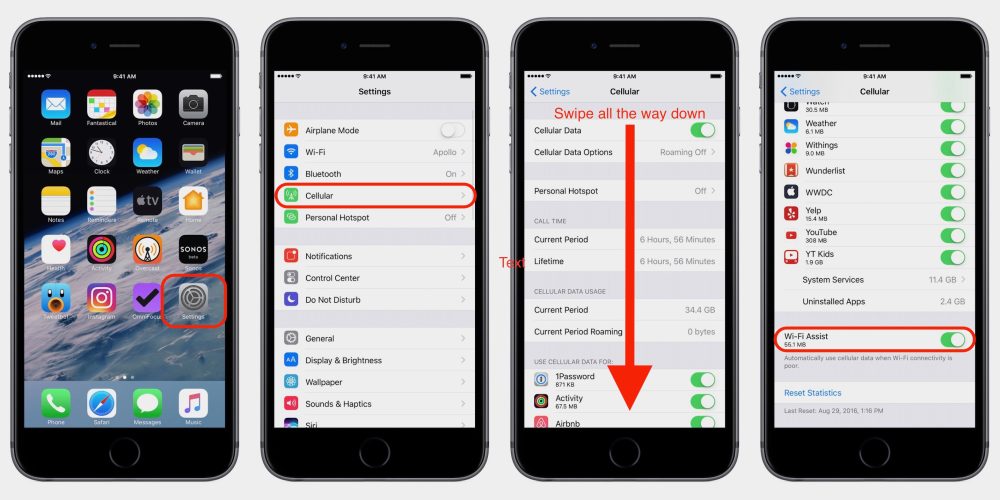
- ដំបូង ផ្លាស់ទីចុះក្រោមទៅ Wi-Fi Assist នៅក្នុងម៉ឺនុយកោសិកានៅក្នុងកម្មវិធីការកំណត់។
- អ្នកអាចពិនិត្យមើលថានឹងមានទិន្នន័យចំនួនដែលបានរៀបរាប់ខាងក្រោមវា។ ឧទាហរណ៍ អ្នកអាចឃើញ ' ថ្ងៃទី 24 ខែសីហា ឆ្នាំ 2021 ម៉ោង 1:45 ល្ងាច ' 60.02 MB ទិន្នន័យកោសិកាដែលបានប្រើ ដែលកំណត់ទិន្នន័យដែលបានគិតថ្លៃលើសពីប្រាំខែ។
- អ្នកអាចកំណត់ស្ថិតិឡើងវិញដោយគ្រាន់តែចុច ប៊ូតុងកំណត់ឡើងវិញ ។
បញ្ចប់
វាគឺជាជម្រើសរបស់អ្នកទាំងស្រុងក្នុងការរក្សា Wi-Fi assist បើក ឬបិទ វាដើម្បីកំណត់ការប្រើប្រាស់។ លើសពីនេះទៀត អ្នកអាចជ្រើសរើសប្តូរជម្រើសបណ្តាញដោយដៃ ដើម្បីសន្សំប្រាក់របស់អ្នក និងបង្កើនប្រសិទ្ធភាពទៅបណ្តាញដែលលឿនជាងមុន។
ឥឡូវនេះ អ្នកអាចប្តូរទៅការតភ្ជាប់អ៊ីធឺណិតប្រសើរជាងមុនដោយដៃ ហើយរីករាយនឹងការស្ទ្រីមដោយស្វ័យប្រវត្តិនៅលើទូរស័ព្ទ apple របស់អ្នកដោយមិនចាំបាច់ ស្ទាក់ស្ទើរ!


